迅雷影音制作gif动态图片教程
发布时间:2015-06-06 来源:查字典编辑
摘要:【功能简介】:实质是简单的视频截取,转化为gif格式,再也不怕不能用短视频制作头像了,亲测有用。【方法】:第一步:下载迅雷影音点击下载安装,...
【功能简介】:
实质是简单的视频截取,转化为gif格式,再也不怕不能用短视频制作头像了,亲测有用。
【方法】:
第一步:下载迅雷影音
点击下载安装,具体位置按个人喜好。这个都会的吧啊哈哈。
第二步:打开文件
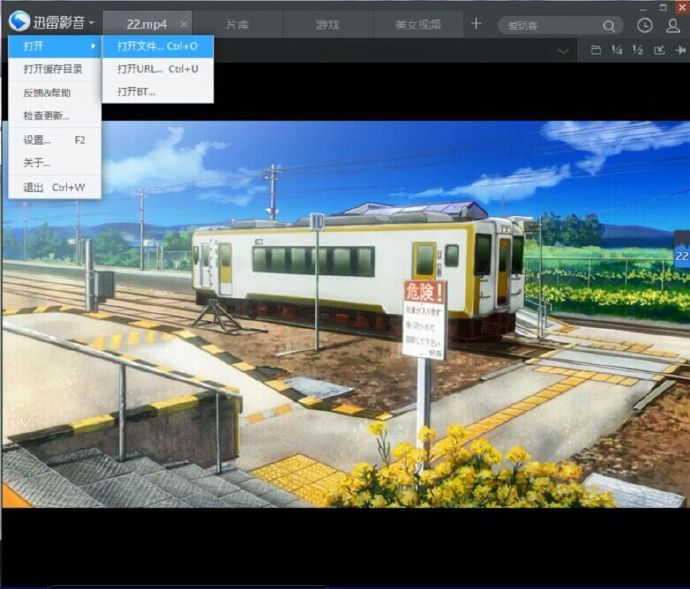
下载完成,打开应用,点击左上角打开文件,选择自己要的视频文件。
快捷键:ctrl+o
第三步:找到自己要截取的视频
【注意】:一定要停止在你要截取的视频前,否则制作gif的时候会发现你要的视频不完整。
小窍门:在快要到达目标视频处,点击暂停,按住右箭头快进,这样会一帧一帧选择,很方便。
pss请自行脑补我找到那个点的过程,我是事先找好了再做的帖子。
第四步:右键选择制作gif
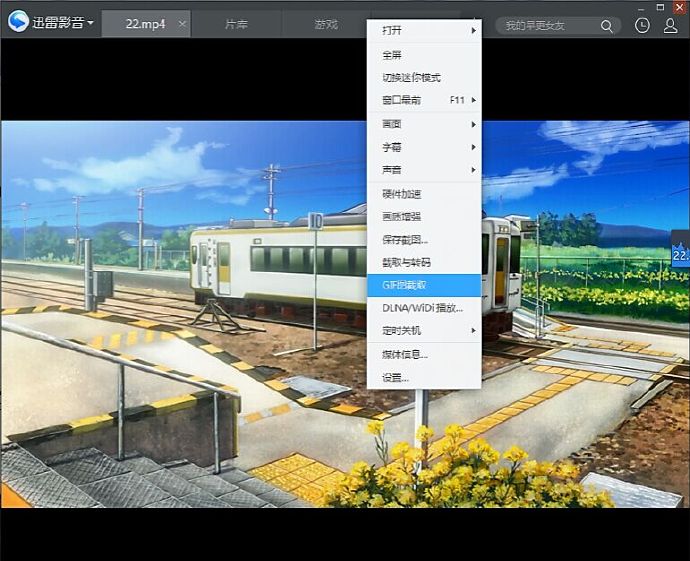
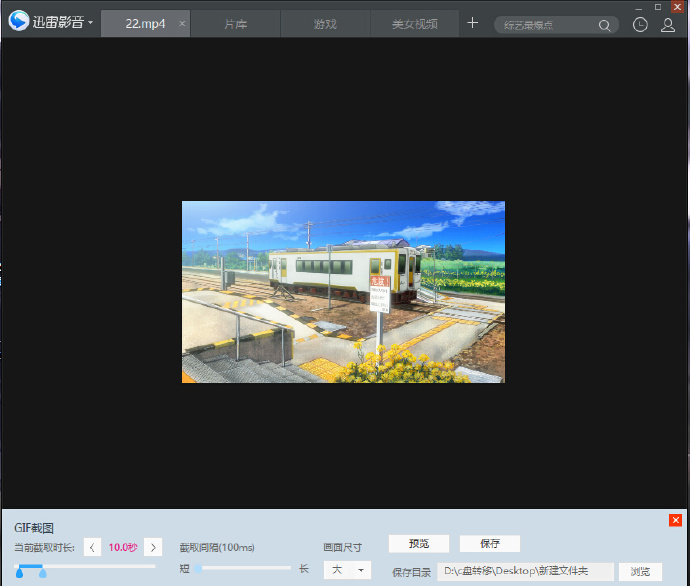
第三步完成后,右键视频点击gif图截取,注意下方的两个小标记,分别表示gif图的开始和结束,可以看到对应点的画面,自己调整到想要的结果。
有点可以预览gif。确定好后点击保存,保存在哪里看喜好。我喜桌面,然后,萌萌的gif就出来了。
【效果展示】:

如果想去字幕也很简单,如果是字幕文件关掉就行。不是字幕文件的话,可以利用狸窝对视频边框进行裁剪。


